자바(Java) 환경변수 설정 이유

환경 변수란 윈도우 운영체제에서 사용하는 설정 정보가 담겨있는 변수입니다. 윈도우에서 명령 프롬프트 (cmd)로 파일을 찾거나 실행을 시킬 때 현재 위치에 파일이 존재하지 않으면 위와 같이 "내부 또는 외부 명령, 실행할 수 있는 프로그램, 또는 배치 파일이 아닙니다." 라는 에러가 발생하며 실행하려는 파일이 존재하는 위치로 이동해야만 합니다.
하지만 자바 실행파일의 경로가 환경변수 path에 제대로 세팅되어 있다면 어느 곳에서 나 jdk의 bin에 있는 프로그램들을 실행시킬 수 있습니다. 즉 자바를 설치한 후 환경변수를 설정해줘야 하는 이유는 운영체제 어디에서든지 자바를 인식할 수 있도록 하는 것이 목적입니다. 특히 jdk bin폴더에 있는 javac 컴파일러의 경우 .java 파일을 jvm에서 실행시킬 수 있는 .class 파일로 컴파일해주는 중요한 프로그램인데 환경변수 세팅이 제대로 안되어있으면 이클립스와 같은 IDE에서 컴파일이 제대로 안 되는 현상이 발생할 수 있습니다. 그렇기 때문에 자바 환경 변수를 설정할 때 jdk의 bin 디렉터리 경로를 등록하게 됩니다. bin 폴더 안에 javac를 비롯한 각종 실행파일이 있기 때문입니다.
Java 환경변수 설정방법 (윈도우 10)

1. 작업표시줄 검색창에 내 PC를 검색한 후 내 PC 아이콘 우클릭 -> 속성으로 들어갑니다.

2. 설정창에서 스크롤을 내리면 관련 설정이라는 곳이 있습니다. 여기서 고급 시스템 설정을 클릭합니다.

3. 시스템 속성의 고급 탭에서 환경 변수를 클릭합니다.

4. 환경 변수에서 새로 만들기 버튼을 클릭한 후 아래 정보를 넣고 확인 버튼을 클릭합니다.
변수 이름 : JAVA_HOME
변수 값 : JDK가 설치된 폴더의 경로

5. 환경 변수에서 새로 만들기 버튼을 클릭한 후 아래 정보를 넣고 확인 버튼을 클릭합니다.
변수 이름 : CLASSPATH
변수 값 : %JAVA_HOME%\lib
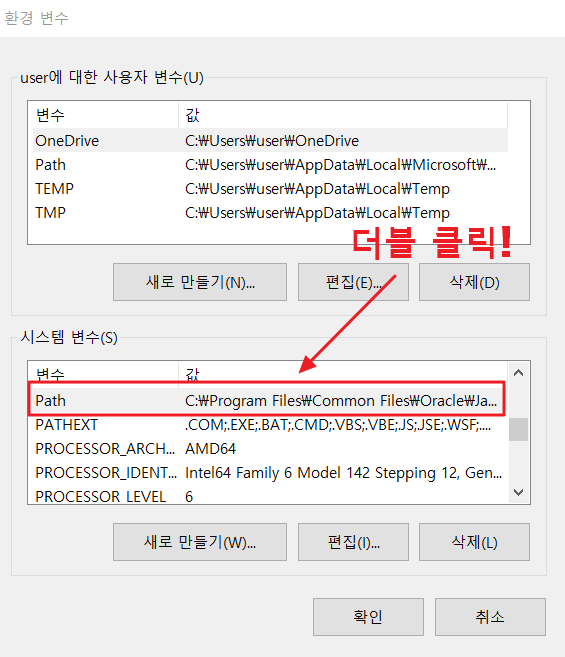
6. 시스템 변수 리스트에서 Path를 더블클릭하여 편집창으로 들어갑니다.

7. 좌측의 새로 만들기 버튼을 클릭한 후 %JAVA_HOME%\bin을 입력하고 위로 이동 버튼을 클릭하여 가장 위로 올려주고 확인 버튼을 클릭합니다.
%JAVA_HOME%\bin을 가장 위로 올려주는 이유는 명령 라인에서 명령어를 찾을 때, Path 환경변수에 등록된 순서대로 찾기 때문입니다. 그렇기 때문에 %JAVA_HOME%\bin보다 먼저 등록된 폴더에 java 명령어가 있다면 다른 버전의 java 명령어가 사용될 수 있고 새로 설치한 java가 제대로 인식이 안되는 경우가 발생할 수 있기 때문에 가장 위로 올려줍니다.
자바 환경 변수 정상 확인하기

1. cmd 창을 켠 후 java -version 명령어를 입력하여 설치된 자바의 버전이 나온다면 정상입니다.

2. cmd 창을 켠 후 javap -version 명령어와 javap -version 명령어를 입력한 후 설치된 자바의 버전이 나온다면 정상입니다.
'Languague > Java' 카테고리의 다른 글
| [Java] 자바의 변수 종류, 크기, 범위 총정리 (2) | 2022.10.01 |
|---|---|
| [Java] 많은 기업들이 자바를 사용하는 이유 (4) | 2022.04.13 |
| [Java] javac 명령어를 활용하여 자바(.java) 파일 컴파일하기 (0) | 2022.04.08 |
| [Java] 자바 클래스(.class)파일 컴파일 버전 확인하기 (0) | 2022.04.07 |